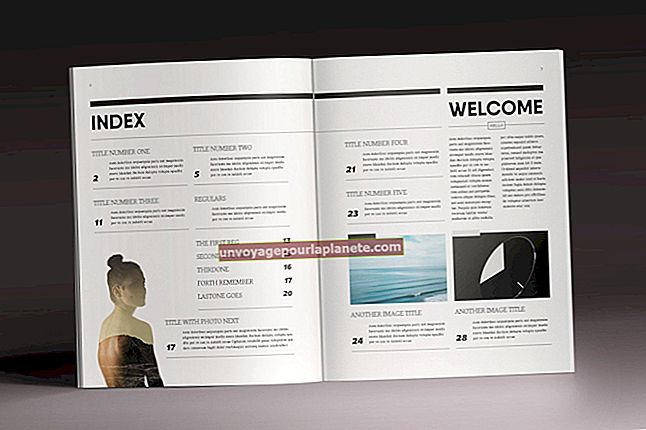Paano Ilipat ang Mga App sa isang Iba't Ibang Screen sa isang iPad
Maraming application ng iPad ang kapaki-pakinabang sa isang may-ari ng negosyo, mula sa mga app upang subaybayan ang data ng analytic ng iyong website sa mga app na sumusunod sa mga presyo ng tiket ng airline o pamahalaan ang iyong pananalapi. Ang bawat screen sa iPad ay maaaring magkaroon ng hanggang sa 20 mga icon ng app. Kapag naabot mo ang limitasyong iyon, isang bagong screen ay idinagdag sa aparato. Hindi mo kailangang maghintay hanggang mapuno ang isang screen upang ilipat ang isang app sa ibang screen; karaniwan para sa mga gumagamit ng iPad na manu-manong ilipat ang mga app sa ibang screen upang mapangkat ang mga ito, tulad ng pagkakaroon ng lahat ng mga app ng negosyo sa isang screen habang mayroong mga laro sa isa pa.
1
I-tap at hawakan ang iyong daliri sa anumang icon ng app sa home screen ng iPad hanggang sa magsimulang umiling ang lahat ng mga app.
2
I-tap at hawakan ang iyong daliri sa app na nais mong ilipat. I-drag ang iyong daliri sa screen upang ilipat ang app habang hawak ito.
3
I-drag ang app sa kanang gilid ng screen upang magbukas ng isang bagong screen.
4
Pakawalan ang iyong daliri mula sa screen ng iPad upang ilagay ang app sa bagong screen.
5
Patuloy na ilipat ang mga app sa pagitan ng mga screen sa ganitong paraan. Kung nais mong ilipat ang isang app pabalik sa isang nakaraang screen, ilipat ang app sa kaliwang bahagi ng screen sa halip na sa kanan.
6
I-tap ang pindutang "Home" upang i-lock ang mga app sa lugar kapag natapos mo ang paglipat ng mga ito.